
La plupart des utilisateurs de Linux utilisent les outils de surveillance du système par défaut préinstallés pour vérifier la mémoire, l'utilisation du processeur, etc. Sous Linux, de nombreuses applications s'exécutent en arrière-plan en tant que processus démons, consommant davantage de ressources système. Vous pouvez utiliser divers gadgets ou commandes de terminal, ou vous pouvez utiliser une seule commande pour afficher tous les processus en cours en fonction de l'utilisation de la mémoire et du processeur. Après avoir vérifié la charge de la RAM et du processeur, vous pouvez déterminer quelle application supprimer.
Malgré les outils de surveillance du système robustes, une simple commande peut afficher l'utilisation actuelle du processeur et de la mémoire du système, vous permettant ainsi d'économiser du temps et de l'énergie. Les commandes sont faciles à utiliser, légères et ne consomment pas trop de ressources système pour afficher la charge continue du processeur et de la mémoire. Dans cet article, nous expliquerons comment utiliser la commande ps pour afficher les processus en cours d'exécution en fonction de l'utilisation de la mémoire et du processeur.
Sous Linux, ps représente l'état du processus. Il fonctionne sur les systèmes d'exploitation de type Linux et Unix et affiche l'utilisation du processeur et de la mémoire dans PID. Il vous permet également d'afficher plus rapidement les principales applications qui consomment des ressources système.
ps 命令生成带有 PID、时间戳和 TTY 的报告;记录哪个应用程序运行了多长时间,当前状态是什么,以及正在运行的进程报告的 CPU 和内存使用情况。下面的 ps imprimera l'état global des processus en cours d'exécution par utilisation de la mémoire et du processeur.
$ ps aux

Vous pouvez également exécuter une courte commande pour voir l'utilisation du processeur et de la mémoire d'un package spécifique.
$ ps aux --sort
La commande ps suivante avec l'option *-A* imprimera l'ID du processus, l'horodatage et le TTY sur l'écran du terminal.
ps -A
Jusqu'à présent, nous avons appris ce qu'est la commande ps, comment elle fonctionne et comment afficher l'état global avec la commande ps sous Linux. Nous allons maintenant examiner l'utilisation du processeur et de la mémoire par les processus exécutés sur la machine. Veuillez exécuter la commande ps suivante ci-dessous pour afficher l'utilisation de la mémoire ou de la RAM des processus en cours d'exécution sur votre machine Linux.
$ ps aux --sort -%mem
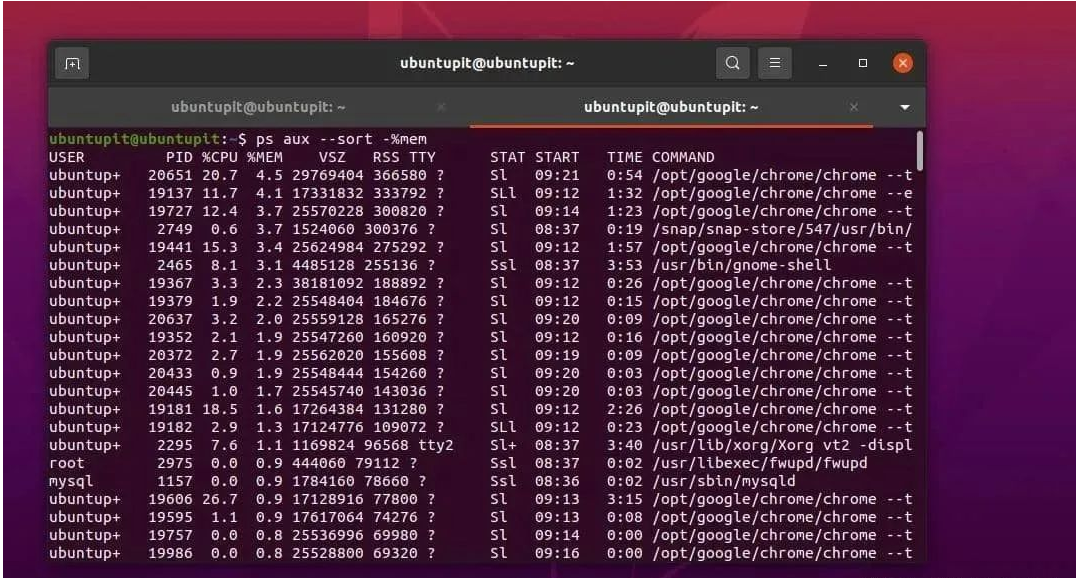
De même, vous pouvez également obtenir les statistiques et le résumé d'utilisation du processeur sur votre système Linux via la commande ps ci-dessous.
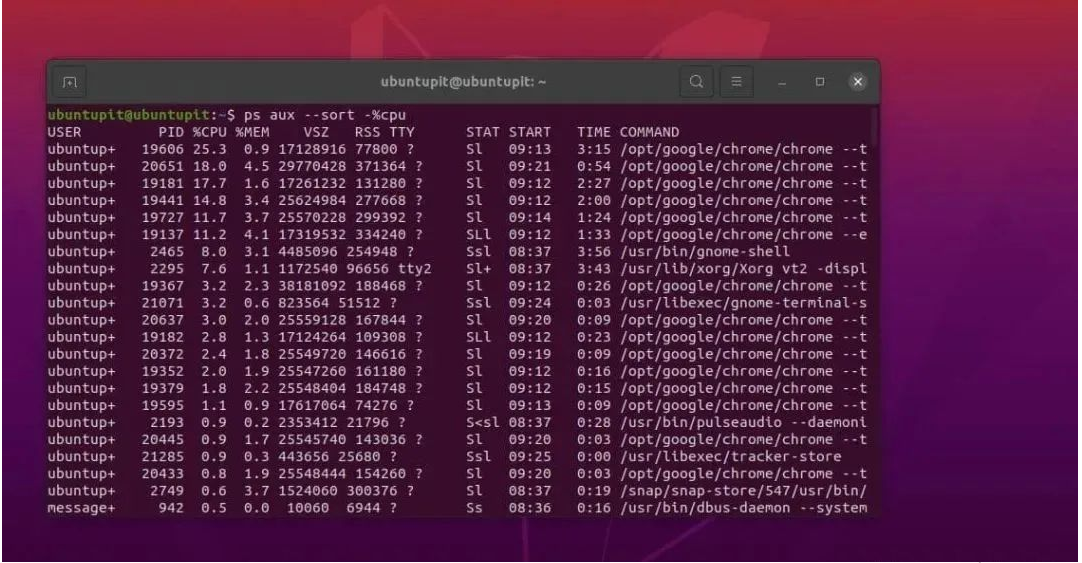
$ ps aux --sort -%cpu
Si votre système compte plusieurs utilisateurs, vous pouvez filtrer les données de sortie PS par utilisateur. Les commandes suivantes vous aideront à comprendre combien de ressources sont utilisées par chaque utilisateur.
ps -u user
Si vous souhaitez obtenir le rapport en exécutant le thread système, exécutez la commande ps suivante ci-dessous.
ps -L 4264
Les commandes suivantes seront les commandes les plus utiles que vous devrez exécuter de temps en temps. Pour afficher les dix principaux processus utilisant le plus de mémoire et de processeur, exécutez la commande ps suivante sur un shell de terminal.
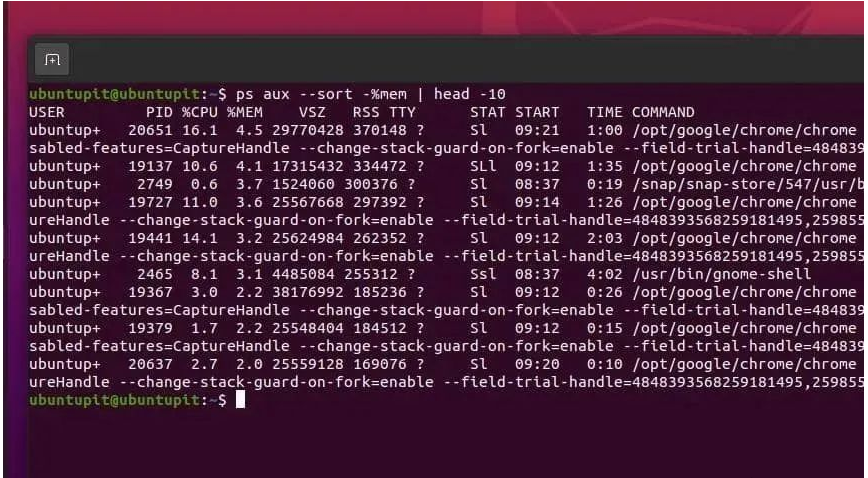
$ ps aux --sort -%mem | head -10$ ps aux --sort -%cpu | head -10
到目前为止,我们已经通过了一些最常用的 ps 命令来查看 Linux 系统上的内存和 CPU 使用情况下正在运行的进程。如果您需要更多语法或帮助,请通过终端 shell 查看 ps 手册和帮助部分。
$ man ps $ ps --help
但是,您也可以尝试使用默认的系统监控工具来检查文件系统使用情况、内存使用情况和 CPU 使用情况。
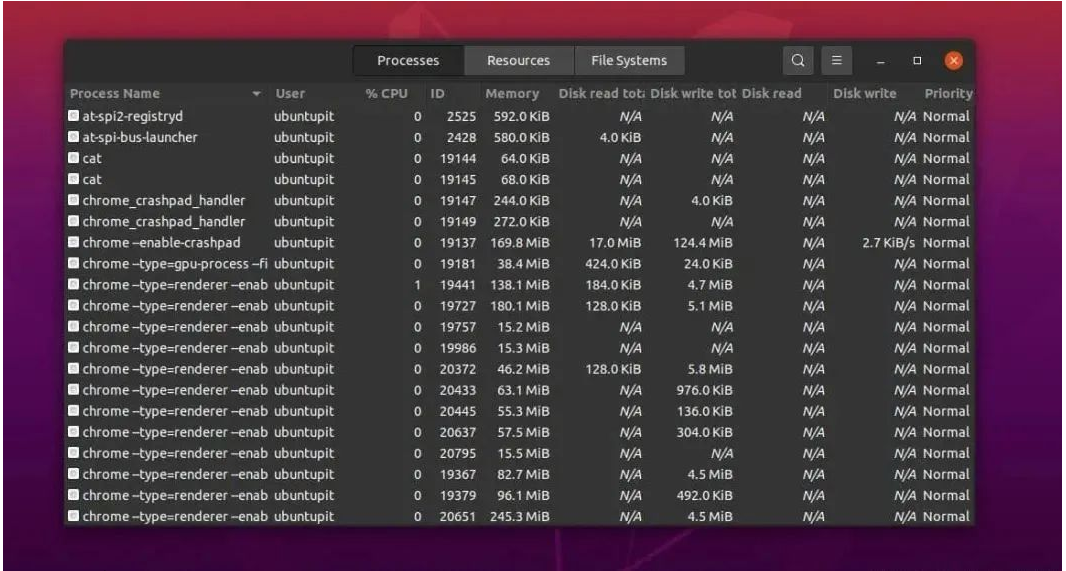
每个 Linux 发行版都提供了一个 GUI 工具来监视系统资源。请从您的软件包列表中打开该应用程序并检查基于图形用户界面的系统使用情况。
ps是一个预装系统工具,所以我们不需要在我们的 Linux 机器上进行任何额外的安装。它从核心内核和硬件级别提取数据,因此我们不会得到任何误导性的输出。
Ce qui précède est le contenu détaillé de. pour plus d'informations, suivez d'autres articles connexes sur le site Web de PHP en chinois!